Se desideri le migliori prestazioni di Windows, devi assicurarti di eseguire sempre solo le applicazioni necessarie durante l'avvio di Windows. Questo tutorial può essere utile per i computer in cui il sistema operativo è stato installato molto tempo fa, ma è anche utile per i computer acquistati di recente (nuovi computer) o per i computer che Windows è stato di recente reinstallato. E lo dico perché, secondo la mia esperienza, vedo spesso computer che tardano ad avviarsi perché eseguono molti programmi indesiderati durante l'avvio, anche nuovi computer che vengono preinstallati dal produttore.
Più specificamente, molti laptop e PC desktop Windows sono dotati di software crapware (in bundle) che viene eseguito all'avvio di Windows e impedire al sistema operativo di caricarsi rapidamente e rendere il funzionamento del computer Più lentamente. Ma non tutto il software precaricato è superfluo. Alcuni software precaricati sono essenziali per il corretto funzionamento del computer, poiché potrebbero contenere driver hardware importanti per il funzionamento del computer.
In questo articolo puoi imparare come scoprire e rimuovere qualsiasi software non necessario che viene eseguito sullo sfondo di Windows e rallenta il tuo computer e alcune volte causa problemi di funzionamento.
Come VELOCIZZARE il tuo computer.
Avviso: Non dimenticare che questo articolo è stato scritto in base alla mia esperienza per aiutare i singoli utenti a velocizzare i propri computer senza alcun costo. Il software indicato di seguito come "non necessario"è secondo me. Se non sei sicuro che un programma sia necessario o meno, prima di procedere con la rimozione, considera Google come il tuo migliore amico ed esegui una ricerca su questo programma. Non esitare a proporre qualsiasi altro programma che ritieni non necessario per il corretto funzionamento del computer.
Passo 1. Rimuovere tutti i programmi non necessari in esecuzione all'avvio di Windows.
Molti fornitori di computer vendono i propri PC con software precaricato non necessario per il funzionamento del computer. Questo software può contenere software di prova (ad esempio antivirus, suite di sicurezza Internet, suite di backup, ecc.) o altro software promosso dal produttore. D'altra parte, molti programmi software scaricati da Internet promuovono e installano software aggiuntivo sul computer che può essere eseguito all'avvio di Windows.
Per garantire che Windows carichi solo i programmi necessari all'avvio, devi gestire quali applicazioni verranno eseguite all'avvio di Windows. Per questo compito, preferisco utilizzare un'utilità freeware, denominata CCleaner che rende il lavoro facile. CCleaner l'utilità può anche aiutarti a pulire facilmente tutti i file temporanei di Internet, per rimuovere i file di scarto da il tuo computer (cestino, temp, ecc.) e per pulire il registro del tuo computer da invalidi o mancanti problemi. Un articolo completo e dettagliato su come installare e mantenere il tuo computer con CCleaner può essere trovato qui.
1.Scarica e correreCCleaner.
2. A CCleaner finestra principale, scegli Utensili dal riquadro di sinistra e quindi fare clic su Avviare.
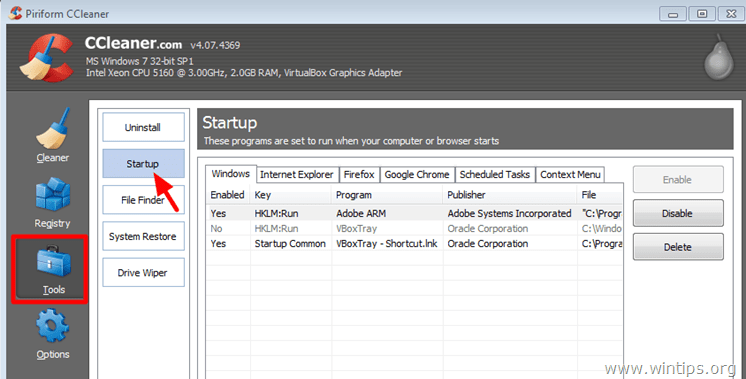
3. A finestre selezionare la scheda e poi disattivare qualsiasi applicazione non necessaria dall'avvio di Windows.
Nell'elenco sottostante troverai alcuni programmi non necessari per l'esecuzione (secondo me) durante l'avvio di Windows:
Adobe ARM (Aggiornamento Adobe)
Avanti Nero
BitTorrent
Cyberlink
Cyberlink Media
Cyberlink MediaEspresso
Casella personale *
Google Drive *
Google Update
Google Toolbar
Monitor di scanalatura
McAfee® Internet Security Suite di prova
McAfee Security Scan Plus
Netflix
Versione di prova di Norton Antivirus
Versione di prova di Norton Internet Security
Tempo veloce
Skype
Spotify
SunJavaUpdateSched (aggiornamento Java)
uTorrent
* Può essere avviato manualmente quando necessario.
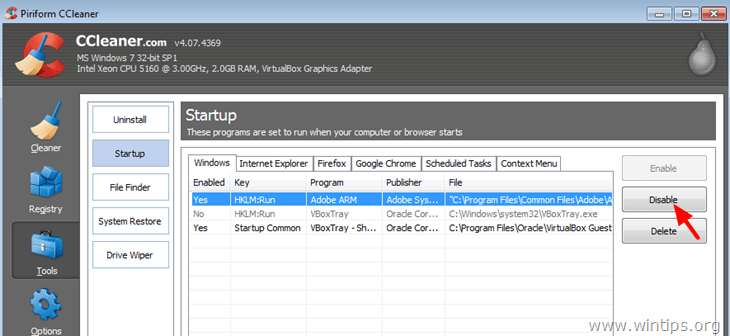
4. Chiudi CCleaner e riavvia il computer. Se il tuo computer funziona correttamente, puoi eliminare completamente (rimuovere) la voce indesiderata dall'avvio di Windows. Per farlo, apri di nuovo CCleaner, vai su Utensili > Avviare & in finestre scheda, selezionare ed eliminare la voce indesiderata.
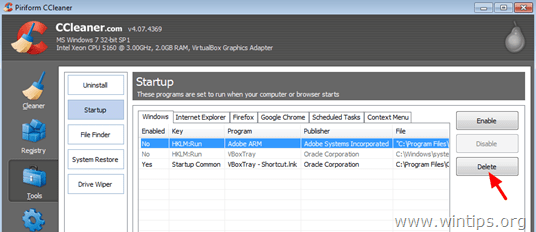
Passaggio 2: disinstalla i programmi non necessari e indesiderati dal tuo computer.
Dopo aver rimosso tutti i programmi indesiderati dall'avvio di Windows, è il momento di disinstallare completamente tutti i programmi crapware dal tuo computer. Per farlo, apri il pannello di controllo di Windows e disinstalla* qualsiasi software crapware (inutile) elencato di seguito.
* Se non sai come disinstallare i programmi dal tuo computer, leggi questo guida.
Accuweather
Giochi Acer
Amazon Kindle
Barra degli strumenti AOL
Barra degli strumenti di Babylon
Crittografia unità per HP ProtectTools
eBay
Evernote
Riconoscimento facciale per HP ProtectTools
HP Device Access Manager
Crittografia unità HP
Giochi HP
Assistente assistenza HP
Centro soluzioni Lenovo
McAfee Internet Security Suite (versione di prova)
McAfee Security Scan Plus
Microsoft Office (versione di prova)
MyWinLocker Suite
Netflix
Norton Internet Security (prova)
Controllo del computer portatile Norton
Spotify
Bacheca TOSHIBA
Riconoscimento facciale TOSHIBA
TOSHIBA ReelTime
Giochi WildTangent o Console di gioco WildTangent
Aiuto aggiuntivo: In caso di problemi quando si tenta di rimuovere un programma dal computer, è possibile provare il Disinstallatore Geek utilità. Disinstallatore geek è una potente utility freeware per disinstallare programmi dal computer nel caso in cui non sia possibile rimuoverli utilizzando la funzione di disinstallazione di Windows. Una guida dettagliata su come usare Disinstallatore geek l'utilità può essere trovata qui.
Passaggio 3: disabilitare i servizi non necessari.
Molti servizi di terze parti in esecuzione in background non sono necessari per il normale funzionamento del computer ed è bene disabilitarli per avere un computer più veloce. Ad esempio il servizio Google Update non è essenziale per il corretto funzionamento di Google. Anche Firefox funziona abbastanza bene senza che venga avviato il servizio di manutenzione di Mozilla. Per gestire quali servizi vengono avviati durante l'avvio di Windows:
1. Premere contemporaneamente finestre + R tasti per aprire la finestra dei comandi di esecuzione.
2. All'interno della casella di comando Esegui, digita: msconfig & premere Accedere.
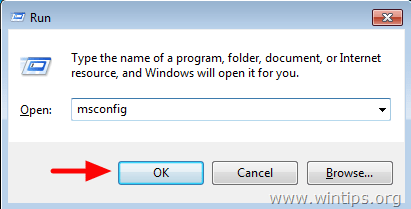
3. Seleziona il Servizi scheda.
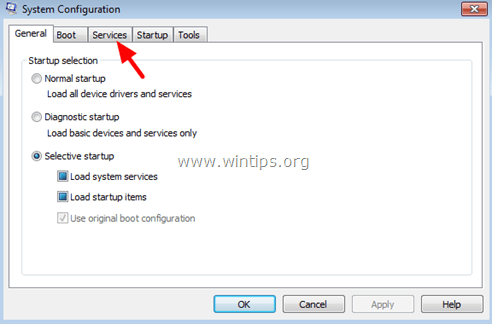
4. Clicca su Selezionare il Nascondi tutti i servizi Microsoft casella di controllo.
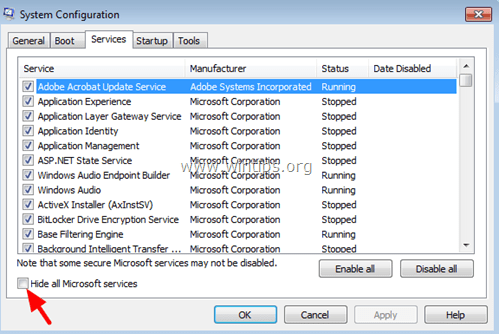
5. Nell'elenco dei servizi visualizzato, deselezionare qualsiasi servizio che non è necessario per eseguire con Windows*
* Trovare quale servizio disabilitare non è facile. Ma ricorda che Google è tuo amico. Usalo per cercare e trovare se un servizio è necessario o meno. Di seguito è riportato un elenco di alcuni servizi che tengo disabilitati sul mio sistema:
Servizio di aggiornamento di Adobe Acrobat
Servizio Cyberlink RichVideo (CRVS)
Servizio di aggiornamento di Google (gupdate)
Servizio di aggiornamento di Google (gupdatem)
Servizio di manutenzione Mozilla
NBService (Nero AG)
Servizio di indicizzazione NMI
TeamViewer (se non si utilizza Teamviewer per l'accesso non presidiato.)
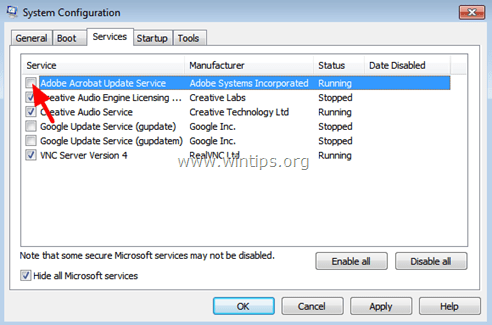
6. premere ok e ricomincia il tuo computer.
7. Ora controlla se il tuo computer funziona senza problemi. Se un programma non funziona correttamente, seguire nuovamente la procedura di cui sopra ma questa volta verificare di abilitare il relativo servizio disabilitato.
Passaggio 4: scansiona il tuo computer alla ricerca di malware.
Infine, segui i passaggi descritti in questo guida per scansionare e rimuovere facilmente il software malware dal tuo computer.
Questo è tutto.
Per saperne di più: Dieci+ suggerimenti per mantenere il tuo computer veloce e sano.